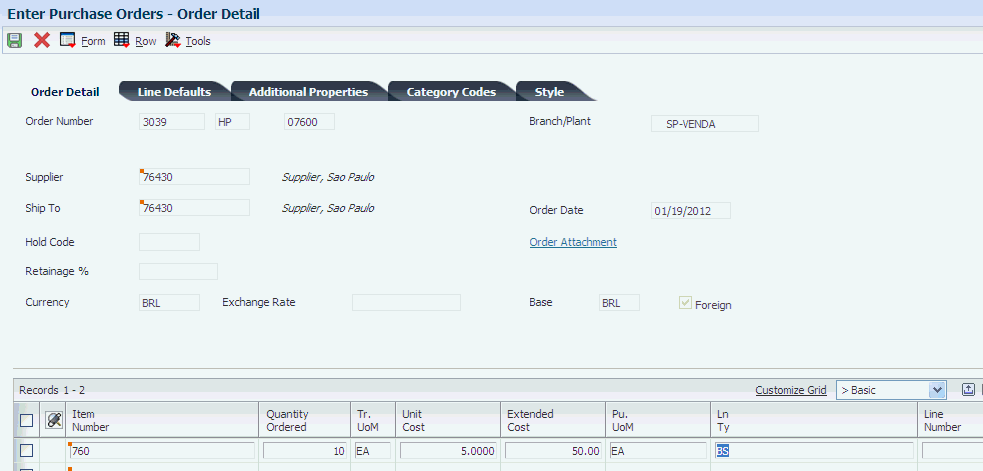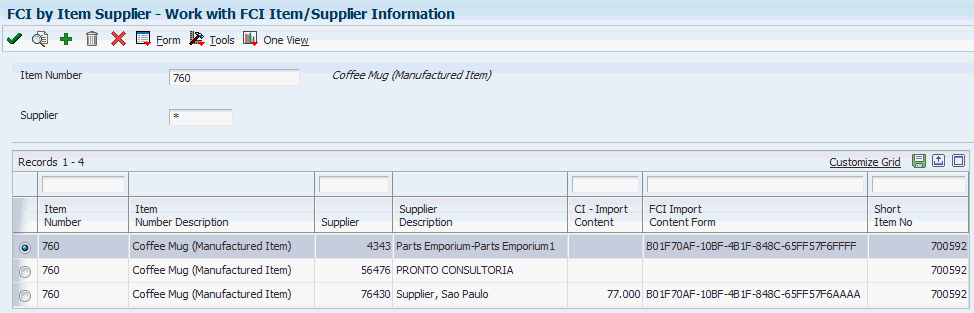40 Utilização de Processos de Compras para o Brasil
Este capítulo contém os seguintes tópicos:
-
Seção40.1, "Conceitos Básicos do Processamento de Pedido de Compras no Brasil"
-
Seção40.2, "Conceitos Básicos da Numeração das Notas Fiscais para Transações de Compra"
-
Seção40.3, "Conceitos Básicos da Numeração da Nota Fiscal para a Indústria de Telefonia"
-
Seção40.5, "Conceitos Básicos de Devoluções de Pedidos de Compras para o Brasil"
-
Seção40.6, "Conceitos Básicos do Processamento de PIS/PASEP e COFINS para Devoluções de Compra"
-
Seção40.9, "Entrada e Verificação de Recebimentos de Compras para o Brasil"
-
Seção40.10, "Entrada de Reversões de Recebimentos de Compras no Brasil"
-
Seção40.11, "Correção de Erros em Notas Fiscais para o Brasil"
-
Seção40.13, "Geração de uma Carta de Correção de Nota Fiscal"
-
Seção40.14, "Entrada de Custos Adicionais e Conhecimentos de Frete"
-
Seção40.15, "Processamento de Devoluções de Pedidos de Compras para o Brasil"
-
Seção40.16, "Geração de Nota Fiscal para uma Devolução de Compra"
-
Seção40.17, "Impressão de Nota Fiscal de Devoluções de Compras"
40.1 Conceitos Básicos do Processamento de Pedido de Compras no Brasil
O processamento de pedido de compras no Brasil usa tanto os programas de software base como os programas específicos do Brasil. A tabela a seguir lista o processo e os programas para processar pedidos de compra no Brasil:
| Etapas | Comentários |
|---|---|
| 1. Informa o pedido de compra usando o programa Pedidos de Compra (P4310). | O programa Pedidos de Compra chama o programa Informações Adicionais Brasileiras do Pedido de Vendas - Brasil (P4310BR), que inclui telas específicas do Brasil que você preenche para os pedidos de compra do Brasil. Quando você insere um pedido de compras nas transações do Brasil, o sistema atualiza estas tabelas específicas do Brasil e também as tabelas de software padrão:
|
| 2. Faz o recebimento do pedido de compras usando o programa Entrada de Recebimentos por PC (P4312). | Além do programa Entrada de Recebimentos por PC, você também usa os programas Recebimentos de Nota Fiscal - Brasil (P4312BR) e Manutenção de Nota Fiscal - Brasil (P7610B) ao acessar os recebimentos de pedido de compra do Brasil.
Quando você recebe um pedido de compras e uma nota fiscal, o sistema atualiza estas tabelas específicas do Brasil e também as tabelas de software padrão:
|
| 3. Fecha a nota fiscal de entrada usando o programa Verificação e Fechamento da Nota Fiscal (P76B900). | Antes de executar este programa, verifique se as opções de processamento das linhas de imposto do PIS e COFINS incluem os valores que você deseja usar. Ou deixe as opções de processamento em branco para usar os valores predeterminados de BP para a linha do PID e BC para a linha do COFINS.
O programa Verificação e Fechamento da Nota Fiscal foi modificado para calcular os valores dos impostos PIS e COFINS e atualizar estas tabelas:
|
| 4. Usa o programa Correspondência de Voucher (P4313) para preparar um voucher para pagamento. | Você usa este programa padrão para preparar vouchers para pagamento. |
40.2 Conceitos Básicos da Numeração das Notas Fiscais para Transações de Compra
Você pode usar qualquer um dos quatro tipos de números de nota fiscal ao processar as transações de compra no Brasil. Antigamente, você obtinha um bloco de números e um número de série para numerar suas notas fiscais. Agora você pode conseguir números exclusivos de nota fiscal com as autoridades fiscais ao usar o processamento das notas fiscais eletrônica.
Os quatros tipos de número de nota fiscal são:
-
Clássica ou tradicional
Para as notas fiscais clássicas das transações do pedido de vendas, o esquema de numeração da nota fiscal inclui um número de seis dígitos de um bloco de números obtido com as autoridades fiscais, junto com um número de série de dois caracteres da nota fiscal. Ao emitir uma nota fiscal clássica para transações de compra, você poderá obter o número e a série da nota fiscal na fatura do fornecedor.
-
Nota fiscaleletrônical para São Paulo.
Você poderá obter o número da nota fiscal eletrônica para transações em São Paulo quando processar eletronicamente as notas fiscais para as transações ocorridas em São Paulo. A string exclusiva com oito caracteres é enviada a você pela autoridade fiscal. A autoridade fiscal também envia uma chave de acesso com oito caracteres para você usar e validar o número da nota fiscal ao usar esse número.
-
National electronic nota fiscal (NF-e or NF-e) and End Consumer electronic nota fiscal (NFC-e or NFCe) (Release 9.1 Update)
Você obtém o número de uma nota fiscal de uma transação quando processa eletronicamente as notas fiscais. O número da nota fiscal eletrônica para transações nacionais e de consumidores finais é 12 caracteres: 9 dígitos para o número e 3 caracteres para a série. A autoridade fiscal também envia uma chave de acesso com 44 dígitos para você usar e validar o número da nota fiscal ao usar esse número.
-
Nota fiscal para a indústria de telefonia.
Para as notas fiscais da indústria de telefonia para transações de vendas, o esquema de numeração da nota fiscal inclui um número de um bloco de números conseguido com as autoridades fiscais. O número é formado por uma string numérica de 13 caracteres. Para as transações de compra, você pode obter o número da nota fiscal na fatura do fornecedor.
O software JD Edwards EnterpriseOne permite que você insira diferentes números na nota fiscal e acesse as chaves de acesso (números de verificação) nos aplicativos nos quais você deve inserir o número da nota fiscal. A tabela a seguir mostra as validações feitas pelo sistema e onde o sistema armazena os números quando você digitar os números da nota fiscal:
| Tipo de Nota Fiscal | Validações | Dados Armazenados |
|---|---|---|
| Nota fiscal clássica | O número da nota fiscal é formado por seis caracteres numéricos.
A série é formada por dois caracteres alfanuméricos. |
O número e a série da nota fiscal são armazenados nas tabelas Cabeçalhos de Nota Fiscal - Brasil (F7601B) e Detalhes de Notas Fiscais (F7611B). |
| Nota fiscal eletrônica nacional (NF-e) e nota fiscal eletrônica para Consumidor Final (NFC-e). | O número da nota fiscal tem nove caracteres numéricos seguidos por três caracteres alfabéticos para a série.
A chave de acesso contém 44 caracteres numéricos. Seus últimos dígitos correspondem ao dígito de verificação. |
O número inteiro da nota fiscal é armazenado no campo Número Legal da NF da tabela Cabeçalho da NF-e (F76B01TE). Os seis últimos dígitos do número da nota fiscal são armazenados no campo Número da NF das tabelas F7601B e F7611B, e os dois últimos caracteres alfanuméricos da série são armazenados no campo Série da NF das tabelas F7601B e F7611B.
A chave de acesso é armazenada na tabela F76B01TE. |
| Nota fiscal eletrônica de São Paulo | O número da nota fiscal é formado por oito caracteres numéricos.
A chave de acesso contém oito caracteres alfanuméricos. |
O número inteiro da nota fiscal é armazenado no campo Número Legal da NF da tabela F76B01TE. Os seis últimos dígitos do número da nota fiscal são armazenados no campo Número da NF das tabelas F7601B e F7611B.
O sistema preencherá o campo Série da NF com 0 nas tabelas F7601B e F7611B. A chave de acesso é armazenada na tabela F76B01TE. |
| Nota fiscal para a indústria de telefonia | O número da nota fiscal tem 13 caracteres numéricos. | O número inteiro da nota fiscal é armazenado no campo Número Legal da NF da tabela F76B01TE. Os seis últimos dígitos do número da nota fiscal são armazenados no campo Número da NF das tabelas F7601B e F7611B.
O sistema preencherá o campo Série da NF com 0 nas tabelas F7601B e F7611B. |
40.2.1 Informações da Nota Fiscal no Processamento do Recebimento
Ao usar o programa Entrada de Recebimentos por PC (P4312) para inserir recebimentos, o sistema iniciará o programa Recebimentos de Nota Fiscal (P4312BR). Você deve inserir as informações da nota fiscal no programa Recebimentos de Nota Fiscal. O sistema valida as informações inseridas com base no tipo de nota fiscal especificada no campo Tipo de Nota Fiscal.
40.2.1.1 Numeração da Nota Fiscal para a Indústria de Telefonia
Se você digitar BRNFI-TE (nota fiscal do telefone de entrada) no campo Tipo de Nota Fiscal no programa Recebimento da Nota Fiscal, o sistema ativa o campo Série da Nota Fiscal. Você digita um número de série de 2 dígitos ou deixe o campo Série da Nota Fiscal em branco. Você digita o número da nota fiscal que você recebe do fornecedor.
Se você digitar um número de série de 2 dígitos, o sistema:
-
Preenche o campo de série (item de dados BSER) nestas tabelas da nota fiscal com o valor que você digita:
-
Cabeçalho da NF-e (F76B01TE)
-
Cabeçalho da Nota Fiscal (F7601B)
-
Detalhes da Nota Fiscal (F7611B)
-
-
Anexa o valor que você digita no fim do número da nota fiscal no campo número da nota fiscal legal (Item de dados B76ELN) na tabela F76B01TE.
O número inteiro da nota fiscal é armazenado no campo Número Legal da NF da tabela F76B01TE. Os seis últimos dígitos do número legal da nota fiscal são armazenados no campo Número da NF das tabelas F7601B e F7611B.
Se você deixar o campo Série da Nota Fiscal em branco, o sistema:
-
Preenche com 00 o campo de série (item de dados BSER) nestas tabelas da nota fiscal:
-
F76B01TE
-
F7611B
-
F7610B
-
-
Anexa o texto SÉRIE ÚNICA ao fim do número legal da nota fiscal no campo item de dados B76ELN na tabela F76B01TE.
40.2.2 Informações da Nota Fiscal no Programa Correspondência de Vouchers (P4314)
Ao usar o programa Correspondência de Vouchers para vincular os recebimentos aos vouchers criados, o sistema verificará se as linhas da nota fiscal que você vincular ao voucher estão fechadas e preencherá o campo Número da Fatura do Fornecedor na tabela Razão do Contas a Pagar (F0411) com o número da nota fiscal da forma como ele foi gravado na tabela Cabeçalho da NF-e (F76B01TE). O sistema também exibirá o número da nota fiscal no campo Número da Fatura da tela Correspondência de Vouchers.
40.3 Conceitos Básicos da Numeração da Nota Fiscal para a Indústria de Telefonia
A Receita Federal do Brasil (SENFAZ) estabelece com o Convênio/Sinief 06/89, Convênio ICMS 115/03 e o Convênio ICMS 58/95 que para as notas fiscais usadas na indústria de telefonia (NFTel), o número jurídico siga esta estrutura:
-
O próximo número legal deve estar entre 1 e 13 dígitos numéricos.
Se você digitar menos de 13 dígitos, o sistema preenche o número com zeros à esquerda (0) para igual a 13 dígitos. Por exemplo, se você digitar 12345678, o sistema salva o número como 0000012345678.
-
O número de série é:
-
2 dígitos alfanuméricos.
Quando uma companhia tem vários pontos de emissão (locais de emissão) com vários números de série, a lei estabelece que esses números de série sejam 2 dígitos alfanuméricos. Por exemplo, um número de nota fiscal para uma conta de telefone pode ser 0000000001385-AA.
-
O texto SÉRIE ÚNICA.
Quando uma companhia tiver vários pontos de emissão e todas as localizações usarem o mesmo número de série, o número de série é sempre SÉRIE ÚNICA. Por exemplo, um número de nota fiscal para uma conta de telefone pode ser 0000000307382-SÉRIE ÚNICA.
-
O software JD Edwards Enterprise One permite que você acesse a estrutura necessária para a numeração legal de NFTels. Você acessa a numeração legal de NFTels quando você digita recebimentos de compra, digita notas fiscais, e gera determinados relatórios e arquivos simples para geração de relatórios de impostos. Você também pode usar os programas de consulta da nota fiscal para procurar e modificar registros que incluem os números da nota fiscal legal para NFTels.
Quando você digita os recebimentos de compra ou uma nota fiscal autônoma para NFTels e digita um número de nota fiscal legal e número de série, o sistema executa validações e grava valores em várias tabelas. Quando ele salva o número legal da nota fiscal no campo de número legal da nota fiscal (item de dados B76ELN), o sistema anexa o número de série ou o termo SÉRIE ÚNICA ao valor que você digita no número legal da nota fiscal. O sistema também salva os últimos seis caracteres do número da nota fiscal legal (antes de anexar o número de série) ao campo de número da nota fiscal (item de dados de BNNF) em várias tabelas.
A tabela a seguir mostra como o sistema salva o número legal da nota fiscal e o número de série quando você deixa o campo Série da NF em branco:
| Você Digita | O Sistema Salva |
|---|---|
| Número legal da nota fiscal: 123456789
Número de série: (em branco) |
Na tabela Cabeçalho da NF-e (F76B01TE):
Na tabela Cabeçalho da Nota Fiscal - Brasil (F7601B) e na tabela Detalhes da Nota Fiscal - Brasil (F7611B):
|
A tabela a seguir mostra como o sistema salva o número legal da nota fiscal e o número de série quando você digita um valor de 2 caracteres para o número de série:
| Você Digita | O Sistema Salva |
|---|---|
| Número legal da nota fiscal: 123456789
Número de série: A1 |
Na tabela F76B01TE:
Nas tabelas F7601B e F7611B:
|
40.4 Conceitos Básicos de Notas Fiscais Autônomas Emitidas pela Companhia para uma Transação de Compras
Em alguns casos, será necessário criar uma nota fiscal autônoma para algo que você compra. Por exemplo, se você comprar mercadorias de um fabricante estrangeiro, esse fabricante talvez não possa fornecer uma nota fiscal para sua compra. Será necessário criar uma nota fiscal para a compra.
O processo de criação de uma nota fiscal autônoma emitida pela companhia para uma transação de compra é semelhante ao processo que você usa para criar uma nota fiscal autônoma para uma transação de vendas. Para estes tipos de transações, você digita dados da transação, exceto para as informações do número da nota fiscal. Você conclui o processo para obtenção do processamento de uma NF-e para ter o número da nota fiscal.
Para usar o processo da NF-e para uma nota fiscal autônoma para uma transação de compras:
-
Defina as opções de processamento no programa Nota Fiscal Autônoma - Brasil (P7611B) para acessar uma nota fiscal autônoma emitida pela companhia para uma transação de compras.
-
Digite a nota fiscal autônoma no programa Nota Fiscal Autônoma - Brasil.
-
Use o programa Impressão de Notas Fiscais (R76B560) para imprimir a nota fiscal.
-
Se a nota fiscal tiver um tipo BRNFI-NA (entrada nacional), BRNFI-CF (NFC-e para Consumidor Final) ou BRNFI-SP (entrada - São Paulo), use a Nota Fiscal Eletrônica. Programa de saída (R76B560Z1) para gerar a nota fiscal eletrônica.
Para selecionar somente notas fiscais autônomas de entrada criadas para a companhia, defina a seleção de dados da tabela F7601B para selecionar registros com um Tipo de NF (BNFS) 1 e um Texto Futuro (F1T) C-ENTRADA EMITIDA PELA COMPANHIA.
-
Envia o documento XML gerado pela Nota Fiscal Eletrônica. Programa de saída para enviar a solicitação de um número de nota fiscal para as autoridades fiscais.
-
Use o programa Processamento de XML de Entrada (R70XMLI1) para fazer upload do arquivo XML returnado.
40.5 Conceitos Básicos de Devoluções de Pedidos de Compras para o Brasil
Ao devolver mercadorias a um fornecedor, você precisa emitir uma nova nota fiscal para acompanhar a mercadoria devolvida. A legislação brasileira determina que as empresas emitam uma nota fiscal para acompanhar qualquer mercadoria que seja transportada de um contribuinte para outro.
A nota fiscal de devolução de compras precisa ter como base a nota fiscal original do fornecedor. Se houver uma devolução integral das mercadorias, os valores da nota fiscal de saída precisam ser iguais aos da nota fiscal original do fornecedor. Se houver uma devolução parcial das mercadorias, os valores da nota fiscal de saída precisam ser proporcionais aos da nota fiscal original do fornecedor.
Os valores de impostos e custos na nota fiscal que acompanha a devolução precisam ser iguais aos valores da nota fiscal original do fornecedor. O frete, o seguro e as despesas originais também precisam ser devolvidos proporcionalmente e discriminados em uma nota fiscal diferente.
Quando você processa uma devolução de compras, o sistema usa o preço original de compra, sem modificar ou substituir os custos da nota fiscal original do fornecedor pelos preços atuais do sistema Compras do JD Edwards Enterprise One. O sistema pode criar lançamentos para dar suporte ao processamento de devoluções de compras. O processo de devolução de compras considera repasse e descontos.
Ao inserir um recebimento de nota fiscal, você fornece os valores de impostos da nota fiscal que o fornecedor enviou com a mercadoria. O sistema armazena os valores tributários nas tabelas Detalhes de Notas Fiscais (F7611B) e Detalhes de Impostos de Nota Fiscal (F76B011). Quando você processa uma devolução de compras, o sistema recupera os impostos nas tabelas F7611B e F76B001, sem recalcular os impostos.
Para processar uma devolução de compras para o Brasil, você deve executar estas etapas:
-
Processar o recebimento da mercadoria.
Consulte Entrada e Verificação de Recebimentos de Compras para o Brasil.
-
Gerar a nota fiscal da mercadoria recebida.
Consulte Seção17.17, "Gerando a NF-e e o DANFe".
-
Inserir a devolução de compra.
Consulte Processamento de Devoluções de Pedidos de Compras para o Brasil.
-
Confirmar o envio da devolução.
-
Gerar a nota fiscal da devolução.
Consulte Geração de Nota Fiscal para uma Devolução de Compra.
-
Comparar os valores da nota fiscal original com os da nota fiscal de devolução para verificar se os preços, os impostos e as outras taxas estão corretos.
-
Imprimir a nota fiscal da devolução.
40.6 Conceitos Básicos do Processamento de PIS/PASEP e COFINS para Devoluções de Compra
Você processa devoluções de compras ao devolver mercadorias recebidas no estoque e enviadas pelo fornecedor.
Quando você cria um aviso de crédito para uma devolução de compra, o sistema realiza estas etapas:
-
Recuperará as informações tributárias da nota fiscal original na tabela F76B011.
O sistema não calculará o PIS/PASEP ou COFINS com base no aviso de crédito.
-
Gravará registros na tabela F76B011 para reverter as informações tributárias exibidas na nota fiscal original.
Os novos registros contêm o número da nota fiscal da devolução de compra impresso por você durante o processo de devolução da compra. O sistema marca os registros como "não processados". O valor gravado pelo sistema baseia-se no imposto original.
-
Marca o registro na tabela F76B011 como sendo processado, quando você executa o programa Processamento de Encontro de Contas PIS/COFINS (R76B9011).
40.7 Conceitos Básicos de Considerações de Configuração para Devoluções de Pedidos de Compras
Antes de processar uma devolução de pedido de compras, você precisa verificar se estes programas estão configurados:
-
Consulta ao Razão de Vendas (P42025).
-
Devolução de Vendas/Compras Brasil (P76B805).
-
Entrada de Pedido de Vendas (P4210, versão ZJDE7006).
Você também precisa certificar-se de que o fornecedor cujas mercadorias estão sendo devolvidas possua um registro no cadastro de fornecedores e instruções de compras.
A tabela a seguir lista algumas considerações para o processo de devolução de pedidos de compras:
40.8 Entrada de Pedidos de Compras para o Brasil
Esta seção fornece visões gerais da entrada do pedido de compras e dos pedidos de compra com retenção de ISS, lista pré-requisitos e descreve como:
-
Configurar opções de processamento das Informações Adicionais de Pedidos de Compras Brasil (P4310BR).
-
Inserir pedidos de compras para o Brasil.
40.8.1 Conceitos Básicos da Entrada de Pedidos de Compras no Brasil
A legislação brasileira exige que as empresas registrem informações detalhadas sobre todas as mercadorias e impostos associados durante o processo de entrega. As informações acompanham as cargas na forma de um documento chamado nota fiscal.
Ao inserir um pedido de compras, você também insere as informações utilizadas pelo sistema para gerar o documento de nota fiscal associado. Ao receber uma carga associada ao pedido de compras, você insere ou atualiza as informações da nota fiscal relacionada. Quando você insere informações do item, o sistema calcula o ICMS, IPI ou o ICMS Substituto, conforme aplicável. A legislação brasileira considera o vendedor e o comprador responsáveis pela exatidão do cálculo dos impostos. Você pode verificar a exatidão da nota fiscal enviada pelo fornecedor com a carga, com base na versão de entrada da nota fiscal gerada pelo sistema.
Ao usar o sistema Compras do JD Edwards EnterpriseOne no Brasil, você insere as informações adicionais no cabeçalho e nas áreas de detalhe do pedido de compras.
Quando você insere pedidos de compras, o sistema exibe automaticamente as telas de informações adicionais para as áreas de cabeçalho e detalhe do pedido de compras. Para acessar as telas de informações adicionais durante uma consulta a pedidos de compras existentes, utilize as opções de menu Informações Locais.
O sistema cria automaticamente lançamentos para contabilizar as notas fiscais geradas no processo de compras.
A legislação brasileira exige que as empresas registrem informações adicionais sobre os pedidos de compras para fins de auditoria tributária. Essas informações adicionais são:
-
Natureza da operação.
-
Código de imposto.
-
Classificação fiscal.
-
Incidência de Substituição do ICMS.
-
Origem do item.
-
Uso da Compra.
-
Mensagem fiscal.
-
Se o item for importado:
-
Conteúdo de Importação
-
Ficha de Conteúdo de Importação (FCI)
-
Ex TIPI
-
Observação (Atualização da Versão 9.1):
Se as informações no campo Origem do Item indicarem que o item é estrangeiro, os campos CI e FCI ficarão disponíveis. É necessário preencher estes campos: O sistema recupera os valores dos campos CI e FCI da tabela Informações do Item/Fornecedor (F76B0410) e o valor Ex TIPI das tabelas Cadastro de Itens ou Filiais de Itens. Se você adicionar ou alterar os valores nesses três campos deste aplicativo, a tabela de origem também será atualizada.40.8.2 Conceitos Básicos de Pedidos de Compra com Retenção de ISS
Quando você digita o pedido de compras de serviços, deve incluir o código da cidade e o código do tipo de serviço para cada linha no pedido de compras. O sistema aplica o código de cidade a um voucher em nível de cabeçalho porque todas as linhas do voucher devem ser da mesma cidade. O sistema aplica o código do tipo de serviço e informa se a retenção de ISS será aplicada em nível de detalhes.
O sistema usa os valores que você configura no registro do cadastro geral para o fornecedor obter os valores predeterminados para o código do tipo de serviço e se a retenção de ISS se aplicar ao fornecedor. O sistema também usa os valores que você configura em outras aplicações para retenção de ISS, incluindo as associações entre o código de serviço e o código de serviço nacional, a conta de contrapartida contábil para usar para as transações e o beneficiário para o valor do imposto. O sistema lê as tabelas para as quais as informações de configuração foram gravadas e associa as informações à tabela Informações do ISS do Pedido de Compras (F76B705) quando você salvar o pedido de compras.
Depois que você digita as informações de ISS para os pedidos de compra, você pode modificar as informações, se necessário. Como o sistema não impede que você faça alterações após a retenção de ISS ser calculada, você deve ter cautela ao alterar as informações de ISS para manter a integridade de dados.
Observação:
O sistema usa as informações de retenção de ISS de forma diferente ao processar um voucher que está associado a um pedido de compra, quando você processa um voucher para o qual não existe pedido de compra.40.8.2.1 Campos e Validações das Transações de Serviço
O sistema usa o valor do campo Natureza da Operação na tela Informações Adicionais do Cabeçalho de Pedidos de Compras para determinar se o pedido de compras é para mercadorias ou serviços. Se o pedido de compras for de serviços, o campo Cidade deve ser preenchido. O sistema usa um valor predeterminado da tabela F00092, se você associou um código de cidade ao registro do cadastro do fornecedor. Se nenhum código de cidade estiver associado ao registro do cadastro do fornecedor, você deve preencher o campo Cidade manualmente. O sistema exibe uma mensagem de erro, se você não preencher o campo Cidade.
Se não ocorrer erros, o sistema exibirá a tela Informações Adicionais de Detalhes de Pedidos de Compras - Brasil ao clicar em OK na tela Informações Adicionais do Cabeçalho de Pedidos de Compras - Brasil. O sistema usa os valores predeterminados que você associou ao registro do cadastro do fornecedor se você configurar as informações de retenção de ISS do fornecedor. Se os valores predeterminados não estiverem disponíveis, você deve preencher manualmente os campos.
O sistema usa os valores que você configura no programa Código do Tipo de Serviço (P76B408) e o programa Código Fiscal de Serviço (P76B405) para preencher os campos adicionais obrigatórios.
O sistema exibe as mensagens de erro se você não preencher os campos obrigatórios.
40.8.2.2 Campos e Validações das Transações de Mercadorias
Se o pedido de compras for para mercadorias, conforme determinado pelo valor no campo Natureza da Operação na tela Informações Adicionais do Cabeçalho de Pedidos de Compras, o sistema não preenche o campo Cidade. O sistema preenche a tabela F76B705 com espaços em branco para o campo Cidade e os campos ISS na tela Inf. Adicionais de Detalhes de Pedidos de Compras - Brasil quando a transação é para compra de mercadorias.
40.8.3 Pré-requisitos
Antes de inserir pedidos de compras, você deve:
-
Indicar se o item foi fabricado ou comprado para determinar o valor predeterminado da natureza da operação. No Brasil, essas informações podem ser armazenadas em um código de categoria do cadastro de itens. Utilize a lista de códigos definidos pelo usuário 76/CN para determinar o código de categoria a ser utilizado quando você inserir SRP6, SRP7, SRP8, SRP9 ou SRP0 no código NATUR. Por exemplo, uma opção do dicionário de dados para NATUR é SRP6. Como o item SRP6 do dicionário de dados tem valores no UDC 41/06, ele está pronto para ser utilizado na entrada de pedidos de vendas.
-
Verificar se configurou as opções de processamento do programa Informações Adicionais de Pedidos de Compras Brasil (P4310BR). Selecione as opções de processamento no menu Configuração de Versão/Operações Avançadas (G76B31) e navegue até o menu Processamento de Pedidos de Compras Brasil (G76B4311) para inserir os pedidos de compras.
-
Verificar se as versões dos programas Informações Adicionais de Pedidos de Compras Brasil (P4310BR) e Entrada de Pedido de Compras (P4310) são iguais. Se as versões destes programas não forem iguais, o sistema usará a versão ZJDE0001 do programa Informações Adicionais de Pedidos de Compra Brasil.
-
Verificar se as informações de cadastro de itens e informações de filial/fábrica do item estão configuradas para cada item do estoque.
-
Verificar se as constantes de filial/fábrica estão configuradas para cada uma das unidades de negócios ou filiais (obrigatório somente para gerenciamento de estoque).
-
Configurar as regras de atividade do pedido e os tipos de linha de pedidos.
-
(Opcional) Configurar as informações predeterminadas de impressora e local no terminal ou perfil de usuário.
-
Configurar os registros do cadastro geral para todos os fornecedores.
-
Configurar as instruções de compras para cada fornecedor e referência de envio.
-
(Opcional) Configure o FCI por associações de fornecedores de itens para pedidos de compra.
40.8.4 Telas Utilizadas para Inserir Pedidos de Compras para o Brasil
| Nome da Tela | Id. da Tela | Navegação | Utilização |
|---|---|---|---|
| Cabeçalho do Pedido | W4310B | Processamento de Pedidos de Compras Brasil (G76B4311), Entrada de Pedidos de Compras
Clique no botão Adicionar da tela Acesso a Cabeçalhos do Pedido. |
Inserir pedidos de compras para o Brasil.
Observação: A tela Cabeçalho do Pedido só é exibida caso a opção de processamento Exibição do Cabeçalho na guia Processamento do programa Entrada de Pedidos de Compras esteja configurada para exibir primeiro a área do cabeçalho. |
| Cabeçalho de Pedido Informações Adicionais | W4310H | Selecione Informações Adicionais no menu Tela da tela Cabeçalho do Pedido. | Verificar, incluir ou alterar as informações predeterminadas. |
| Detalhes do Pedido | W4310A | Clique em OK na tela Cabeçalho do Pedido. | Digitar detalhes do pedido. |
| Informações Adicionais de Cabeçalho de Pedidos de Compras Brasil | W4310BRB | Clique em OK na tela Detalhe do Pedido. | Verificar os padrões da natureza da operação. |
| Inf. Adicionais de Detalhes de Pedidos de Compras Brasil | W4310BRF | Clique em OK da tela Inf. Adicionais de Detalhes de Pedidos de Compras Brasil. | Verificar informações de detalhe e ver se elas estão corretas.
Observação: se a origem do item indicar que o item é estrangeiro, os campos CI e FCI ficarão disponíveis e deverão ser preenchidos. O sistema recupera os valores dos campos CI e FCI da tabela Informações do Item/Fornecedor (F76B0410) e o valor Ex TIPI das tabelas Cadastro de Itens ou Filiais de Itens. Se você adicionar ou alterar os valores nesses campos deste aplicativo, a tabela de origem também será atualizada. |
| FCI por Fornecedor do Item | W76B0410A | Selecione FCI por Fornecedor do Item no menu Configuração da Localização Brasileira (G76B41B) ou no menu Manutenção de FCI no Brasil (G76BFCI). | Mantenha registros de associações entre itens, fornecedores e seus códigos FCI.
Você pode usar as associações ao criar ordens de compra. |
40.8.5 Configuração de Opções de Processamento para Informações Adicionais de Pedidos de Compras Brasil (P4310BR)
As opções de processamento permitem que você especifique o processamento predeterminado para programas e relatórios.
40.8.5.1 Valores Predeterminados
- Código da Natureza da Operação
-
Especifique o código de três caracteres para a natureza da operação. Os códigos da natureza da operação são configurados no programa Natureza da Operação (P7615B).
Insira o código Natureza da Operação, utilizando esta convenção: XYY
X define a origem da transação (entrada ou saída). YY define a transação como um todo como, por exemplo, uma transação de compra. Os valores de X são:
1: Entrada, dentro do estado.
2: Entrada, de outros estados.
3: Entrada, importação.
5: Saída, dentro do estado.
6: Saída, para outros estados.
7: Saída, exportação.
Exemplos de Códigos de Natureza da Operação:
111: Compras, dentro do estado
311: Compras, importação
Se essa opção de processamento ficar em branco, o sistema utilizará o código 111 para a natureza da operação.
- Sufixo da Natureza da Operação
-
Especifique o sufixo para o código da Natureza da Operação. O sufixo identifica as implicações complementares de um tipo da transação. Por exemplo, o sufixo pode indicar que um determinado tipo de transação representa uma alteração no estoque ou que uma transação está qualificada para um determinado tipo de imposto. Os sufixos da Natureza da Operação são configurados no programa Natureza da Operação (P7615B). Se essa opção de processamento ficar em branco, o sistema utilizará o código 00 para a natureza da operação. Os valores são:
01: Bônus
02: Demonstração
03: Amostra
04: Mercadoria devolvida
05: Pedidos não atendidos
06: Contribuição
Exemplos dos Códigos da Natureza da Operação com sufixos:
111 02: Compras dentro do estado, bônus
311 02: Compra de uma importação, bônus
40.8.6 Entrada de Pedidos de Compras para o Brasil
Acesse a tela Cabeçalho do Pedido.
- Natureza da Operação
-
Insira um código de três caracteres utilizado para fins tributários e que identifica um tipo de transação. Use esta convenção: X.YY, em que X define a origem da transação (entrada ou saída) e YY define a transação como um todo como, por exemplo, uma transação de vendas (511 para uma venda dentro do estado e 611 para uma venda fora do estado). Os valores de X são:
1: Entrada, dentro do estado.
2: Entrada, de outros estados.
3: Entrada, importação.
5: Saída, dentro do estado.
6: Saída, para outros estados.
7: Saída, exportação.
- Sufixo da Natureza da Operação
-
Insira um campo de dois caracteres utilizado por você com o código da Natureza da Operação para identificar as implicações complementares de um tipo de transação. Por exemplo, o sufixo pode indicar que um determinado tipo de transação representa uma alteração no estoque ou que uma transação está qualificada para um determinado tipo de imposto. Os valores são:
01: Bônus
02: Demonstração
03: Amostra
04: Mercadoria devolvida
05: Pedidos não atendidos
06: Contribuição
40.8.6.1 FCI por Fornecedor do Item (Atualização do Release 9.1)
Você usa o programa FCI por Fornecedor do Item (P76B0410) para manter registros de associações entre itens, fornecedores e seus códigos FCI. Você pode usar as associações ao criar ordens de compra.
40.8.6.1.1 Conceitos Básicos de FCI por Item/Fornecedor para o Brasil
Ao criar um pedido de compra para itens com conteúdo importado, é necessário digitar um número de FCI. O valor no campo origem do item determina se o FCI é obrigatório, sempre que o valor selecionado da tabela UDC 76/IO mostra um 1 na primeira posição do campo Código de Manuseio Especial.
Este programa simplifica a inserção de códigos FCI por item para cada fornecedor. Quando você insere um pedido de compra de um item de um fornecedor em uma combinação que está configurada neste programa, o sistema recupera o número de FCI e o Conteúdo de Importação registrado para a combinação de item/fornecedor.
Se você inserir uma nova combinação de item, fornecedor e FCI, o programa cria um novo registro na tabela FCI por fornecedor de Item - Brasil (F76B0410).
Observação:
Se você precisar um novo número FCI de um lote para a mesma combinação de item/filial-fábrica/localização como um registro existente, você precisa criar uma nova localização para a combinação específica item/filial-fábrica.40.8.6.1.2 Configuração de FCI por Fornecedor de Item
Acesse o programa FCI por Fornecedor do Item.
- Número do Item
-
Digite o número que identifica o item de estoque que você está procurando. Este campo recupera o número do item para o número do item digitado no campo Número Curto do Item.
- Número Curto do Item
-
Digite o número curto que identifica o item de estoque que você está procurando. Este campo recupera o número curto do item para o número do item digitado no campo Número do Item.
- Fornecedor
-
Digite o número do cadastro geral que identifica o fornecedor.
- CI - Porcentagem de Conteúdo de Importação
-
Digite um valor entre 0 e 100 que represente a percentagem do conteúdo importado do item.
- FCI - Ficha de Conteúdo de Importação
-
Digite o código FCI do fornecedor para o item. A FCI ou Ficha de Conteúdo de Importação é um código de 36 dígitos designado pelo governo contendo informações que identificam o contribuinte e o conteúdo importado do item.
40.9 Entrada e Verificação de Recebimentos de Compras para o Brasil
Esta seção oferece uma visão geral dos recebimentos de compras no Brasil, lista um pré-requisito e descreve como:
-
Definir as opções de processamento dos Recebimentos de Nota Fiscal Brasil (P4312BR)
-
Inserir recebimentos de compras para o Brasil.
-
Definir as opções de processamento para Revisão de Notas Fiscais - Brasil (P7610B).
-
Verificar informações de cabeçalho de notas fiscais de entrada.
40.9.1 Conceitos Básicos de Recebimentos de Compras no Brasil
É necessário inserir informações para confirmar o recebimento de mercadorias ou serviços em um pedido de compras. Também é necessário verificar as quantidades, os custos, etc. de cada pedido recebido. Se ocorrer algum erro ou se for necessário cancelar um recebimento, você poderá inserir reversões de recebimento.
Para inserir um recebimento, primeiro localize as linhas de detalhe do pedido de compras em aberto que correspondam ao recebimento. As linhas de detalhe em aberto contêm itens que ainda não foram recebidos. O sistema obtém todas as linhas de detalhe em aberto através do número do item, do pedido de compras ou da conta especificados.
Se as linhas de detalhe de um pedido de compras forem diferentes dos detalhes do recebimento real, você precisará corrigir as linhas de detalhe para que correspondam às do recebimento. Por exemplo, se a quantidade do pedido em uma linha de detalhe for 20 e você receber 10, será necessário alterar a quantidade na linha de detalhe para 10. Você especifica se quer fechar o saldo restante na linha ou deixá-lo aberto.
Depois de inserir recebimentos de pedidos de compras e registrar as notas fiscais de entrada recebidas dos fornecedores, você poderá verificar os documentos on-line para confirmar se as informações estão corretas. Se houver dados incorretos, você poderá corrigi-los on-line. As notas fiscais podem ser verificadas pelo número do pedido ou da nota fiscal.
O processo de recebimentos para o Brasil também permite que você insira correções na nota fiscal e envie ao fornecedor uma nota fiscal corrigida. Você pode executar este procedimento na entrada do recebimento de compras ou por meio do programa Verificação e Fechamento de Notas Fiscais (P76B900). Ao inserir correções, você pode verificar as diferenças entre os valores calculados pelo sistema e os valores informados pelo fornecedor para o ICMS, IPI, ICMS Substituto, frete e descontos. Se existir alguma discrepância, você poderá criar uma carta solicitando uma nota fiscal corrigida do fornecedor.
Ao configurar um roteiro de recebimento para o Brasil, é necessário permitir o processamento de pagamentos na primeira etapa do roteiro.
40.9.1.1 Conceitos Básicos dos Códigos de Situação Tributária no Programa Recebimentos de Nota Fiscal - Brasil (P4312BR)
Quando você usa o programa Recebimentos de Nota Fiscal - Brasil (P4312BR), o sistema recupera valores dos campos Situação Tributária do PIS e Situação Tributária do COFINS na tabela Situações Tributárias por Uso da Compra (F76B013) e no campo Situação Tributária do IPI na Situação do IPI por Natureza da Operação (F76B021). O sistema atualiza esses valores de situação tributária na tabela Detalhes da Nota Fiscal - Situações Tributárias (F76B012).
Se a tabela Situações do IPI por Natureza da Operação (F76B021) contiver um código de situação tributária do IPI, o sistema usa este valor em vez de um calculado automaticamente pelo algoritmo. O sistema usa a seguinte lógica para calcular o código de situação tributária do IPI automaticamente:
| Código de Situação Tributária do IPI | Natureza da Operação | Coluna do Relatório de IPI na Tabela F7611B | Alíquota de Imposto IPI na tabela F7611B | O Campo Código de Manuseio Especial (posições 3 e 4) na Tabela UDC de Natureza da Operação 76/TN |
|---|---|---|---|---|
| 00 | <500 | 1 (Tributável) | <>0 | |
| 01 | <500 | 1 (Tributável) | =0 | |
| 02 | <500 | 2 (Isento ou Não Tributável) | <>10 | |
| 03 | <500 | 2 (Isento ou Não Tributável) | =10 | |
| 04 | <500 | 3 (Outros) | =1 | |
| 05 | <500 | 3 (Outros) | <>1 | |
| 49 | <500 | |||
| 50 | >=500 | 1 (Tributável) | <>0 | |
| 51 | >=500 | 1 (Tributável) | =0 | |
| 52 | >=500 | 2 (Isento ou Não Tributável) | <>10 | |
| 53 | >=500 | 2 (Isento ou Não Tributável) | =10 | |
| 54 | >=500 | 3 (Outros) | =1 | |
| 55 | >=500 | 3 (Outros) | <>1 | |
| 99 | >=500 |
O sistema usa a seguinte lógica para calcular o código de situação tributária do ICMS automaticamente:
| Código de Situação Tributária do ICMS | Coluna do Relatório de ICMS na Tabela F7611B | Indicador de Acréscimo de Substituição na Tabela F7611B | Redução na Tabela F7611B | O Campo Código de Manuseio Especial (posições 1 e 2) na Tabela UDC de Natureza da Operação 76/TN |
|---|---|---|---|---|
| 00 | 1 (Tributável) | N | N | |
| 10 | 1 (Tributável) | <>N | N | |
| 20 | 1 (Tributável) | N | A | |
| 30 | 2 (Isento ou Não Tributável) | <>N | N | 00 |
| 40 | 2 (Isento ou Não Tributável) | N | N | 00 |
| 41 | 2 (Isento ou Não Tributável) | N | N | 10 |
| 50 | 2 (Isento ou Não Tributável) | N | N | 11 |
| 51 | 3 (Outros) | N | N | 01 |
| 60 | 2 (Isento ou Não Tributável) | <>N | N | 01 |
| 70 | 1 (Tributável) | <>N | A | |
| 90 | 3 (Outros) |
40.9.2 Pré-requisito
Antes de concluir as tarefas desta seção:
-
Configurar opções de processamento do programa Recebimentos de Nota Fiscal Brasil (P4312BR).
-
Verificar se existem versões correspondentes para o programa Recebimentos de Nota Fiscal Brasil (P4312BR) e Recebimentos de Pedidos de Compras (P4312).
Se não forem configuradas versões correspondentes, o sistema utilizará a versão ZJDE0001.
40.9.3 Telas Usadas para Inserir Recebimentos e Adicionar Informações de Nota Fiscal para o Brasil
40.9.4 Configuração das Opções de Processamento dos Recebimentos de Nota Fiscal Brasil (P4312BR)
As opções de processamento permitem que você especifique o processamento predeterminado para programas e relatórios.
40.9.4.1 Valores Predeterminados
- 1. Tipo de Documento de Nota Fiscal
-
Especifique o tipo de documento de nota fiscal utilizado pelo sistema ao criar registros na tabela F7611B. Se essa opção de processamento ficar em branco, o sistema utilizará o código NF para o tipo de documento.
- 2. Substituição do Último Status
-
Especifique o status da linha de substituição utilizado pelo sistema ao criar registros na tabela F7611B. Se essa opção de processamento ficar em branco, o sistema utilizará o status das regras de atividade do pedido.
- 3. Substituição de Próximo Status
-
Especifique o status da linha de substituição utilizado pelo sistema ao criar registros na tabela F7611B. Se essa opção de processamento ficar em branco, o sistema utilizará o status das regras de atividade do pedido.
- 4. Transacional - Tipo de Nota Fiscal
-
Especifique o valor predeterminado para o campo Tipo de Nota Fiscal no programa Revisão da Nota Fiscal. Selecione um valor da tabela de UDCs Tipos de Transação (70/TY). Se você deixar esta opção de processamento em branco, o sistema exibe BRNFICL (nota fiscal clássica de entrada) na tela Revisão da Nota Fiscal.
40.9.5 Entrada de Recebimentos de Compras para o Brasil
Acesse a tela Acesso a Pedidos de Compras a Receber.
- Nº Pedido/Ordem
-
Insira um número que identifica um documento original. Por exemplo, o documento pode ser uma requisição, um pedido em aberto ou um pedido de compras.
- Número do Item
-
Insira um número atribuído a um item pelo sistema. O sistema pode exibir o número em formato abreviado, longo ou terceiro número do item.
- Número da Conta
-
Insira um valor que identifica uma conta no razão geral. Utilize um destes formatos para inserir números de conta:
-
Número da conta padrão (unidade de negócio.objeto.subsidiária ou formato flexível).
-
Terceiro número do razão geral (máximo de 25 dígitos).
-
Número de Id. da Conta O número tem oito dígitos.
-
Código de recebimentos rápidos, um código de dois caracteres concatenados por você no SP item de AAI. Em seguida, você pode inserir o código em lugar de um número da conta.
O primeiro caractere do número da conta indica o formato. Você define o formato da conta nas constantes do sistema Contabilidade Geral do JD Edwards EnterpriseOne.
-
- Data Contábil (data contábil)
-
Insira uma data que identifica o período financeiro no qual a transação deve ser contabilizada.
- Número da NF (número da nota fiscal)
-
Insira um número de seis caracteres que identifica uma nota fiscal. O número consiste no número e na série da nota fiscal.
- Série da NF (série da nota fiscal)
-
Insira um número de dois caracteres que, com o número da nota fiscal, identifica uma nota fiscal. O campo Série da Nota Fiscal é a segunda chave que o sistema usa para acessar uma nota fiscal.
40.9.6 Inserção de Informações da Nota Fiscal para Recebimentos
Acesse a tela Revisão de Notas Fiscais.
Observação:
Use os campos Número Legal e Número de Série da Nota Fiscal para digitar o número legal e número de série associado à nota fiscal. O número legal é gerado quando você ou seu fornecedor usa o processo eletrônico para obter o número da nota fiscal.Use os campos Número e Série da Nota Fiscal para digitar os números da nota fiscal tradicional que você obtém de um bloco de números. Você usa esses números quando você ou seu fornecedor não usa o processo de nota fiscal eletrônica e usa uma nota fiscal tradicional ou clássica.
- Tipo de Nota Fiscal
-
Insira um valor existente na tabela de UDCs Tipo de Transação (70/TY) para especificar o tipo de nota fiscal. Os campos nas telas são ativados ou desativados de acordo com o valor inserido.
- Número Legal da Nota Fiscal (número legal da nota fiscal eletrônica)
-
O sistema só ativará esse campo quando você selecionar BRNFI-NA, BRNFI-CF, BRNFI-SP ou BRNFI-TE como o tipo de nota fiscal.
Especifique o número da nota fiscal eletrônica gerado pela autoridade fiscal. Para transações de recebimento, você digita o número da nota fiscal ou fatura do fornecedor. Para transações de vendas, a autoridade fiscal transfere este número quando você processa as notas fiscais eletronicamente.
Observação:
O sistema salva os últimos seis dígitos que você digita no campo Nº Legal da Nota Fiscal no campo do número da nota fiscal (BNNF do item de dados) nas tabelas F7601B, F7611B e F76B01TE. O sistema usa o número de 6 dígitos para relatório tributário. - Número de Série
-
O sistema só ativará esse campo quando você selecionar BRNFI-NA, BRNFI-CF ou BRNFI-TE como o tipo de nota fiscal.
Especifique o número de série da nota fiscal para notas fiscais eletrônicas nacionais (NFeNA), notas fiscais eletrônicas para consumidores finais ou notas fiscais para a indústria de telefonia (NFTel). A autoridade fiscal fornece esse número quando você processa notas fiscais eletronicamente.
Para transações de compra, digite o número de série legal da nota fiscal de 2 caracteres com base na fatura de seu fornecedor ou deixe este campo em branco para que o sistema inclua o texto SÉRIE ÚNICA no valor que é salvo para o número legal da nota fiscal que você digitou no campo Número Legal da Nota Fiscal.
- Chave de Acesso
-
O sistema só ativará esse campo quando você selecionar BRNFI-NA, BRNFI-CF ou BRNFI-SP como o tipo de nota fiscal.
Insira o número fornecido pela autoridade fiscal que você usa para validar que o número legal da nota fiscal é um número válido. A autoridade fiscal fornece esse número quando você processa notas fiscais eletronicamente. The Access Key accepts the 44-digit key for the national NF-e and NFC-e, or the 8-digit key for the NF-e for São Paulo.
- Número da Nota Fiscal
-
Insira o número de série da nota fiscal, com seis caracteres, para uma nota fiscal clássica (em papel).
Só preencha esse campo para as notas fiscais clássicas (em papel).
Observação:
O sistema salva os últimos seis dígitos que você digita no campo Nº Legal da Nota Fiscal no campo do número da nota fiscal nas tabelas F7601B, F7611B e F76B01TE. O sistema usa o número de 6 dígitos para relatório tributário. - Série da Nota Fiscal
-
Insira o número de série da nota fiscal, com dois caracteres, para uma nota fiscal clássica (em papel).
Só preencha esse campo para as notas fiscais clássicas (em papel).
Observação:
Se você digitou um valor de 2 caracteres no campo Número de Série, o sistema salva esse valor no campo de série da nota fiscal (BSER do item de dados) nas tabelas F7601B, F7611B e F76B01TE. O sistema usa o valor para relatório tributário. - Tipo de Documento
-
Insira um valor existente na tabela de UDCs Tipo de Documento (00/DT) para especificar o tipo de documento interno.
- Data de Emissão
-
Insira a data de emissão da nota fiscal.
40.9.7 Configuração de Opções de Processamento para Revisão de Notas Fiscais - Brasil (P7610B)
As opções de processamento permitem que você especifique o processamento predeterminado para programas e relatórios.
40.9.7.1 Exibição
- 1. Cabeçalho ou Detalhe
-
Especifique se o sistema deve exibir as telas Revisão de Cabeçalhos de Nota Fiscal ou Revisão de Detalhes de Nota Fiscal quando você consulta uma nota fiscal. É possível verificar as informações do cabeçalho antes das informações de detalhe e editar as informações padrão que afetam a nota fiscal. Os valores são:
Em branco: O sistema exibe primeiro a tela Revisão de Cabeçalhos de Nota Fiscal.
1: O sistema exibe primeiro a tela Revisão de Detalhes de Nota Fiscal.
40.9.7.2 Fretes
Estas opções de processamento permitem que você especifique como o sistema processa as informações de frete. O termo encargos adicionais refere-se às despesas adicionais e de seguro do frete que são incluídas nas notas fiscais durante o processamento de pedidos de vendas. O termo custos adicionais refere-se às despesas adicionais e de seguro do frete que são incluídas na nota fiscal durante o processamento de compras.
- 1. Base de Rateio (Obrigatório)
-
Especifique a base de rateio das taxas de frete. O sistema utiliza valores da tabela F7611B para as quantidades e os valores. Ao determinar os valores dos fretes, o sistema utiliza valores da tabela F4211 durante o processamento de vendas e pedidos e utiliza valores da tabela F4311 durante o processamento dos pedidos de compras. Os valores são:
Em branco: Quantidade
1: Peso
2: Valor
- 2. Tipo de Linha de Frete (Obrigatório)
-
Especifique o tipo de linha de frete. Essa opção de processamento especifica como o sistema processa linhas em uma transação. O tipo de linha afeta os sistemas com os quais a transação faz interface (sistema Contabilidade Geral do JD Edwards EnterpriseOne, sistema Custo de Serviços JD Edwards EnterpriseOne, sistema Contas a Pagar JD Edwards EnterpriseOne, sistema Contas a Receber JD Edwards EnterpriseOne e sistema Gerenciamento de Estoque JD Edwards EnterpriseOne). O tipo de linha também especifica as condições para incluir uma linha em relatórios e cálculos.
- 3. Tipo de Linha de Seguro (Obrigatório)
-
Especifique o tipo de linha de seguro. Essa opção de processamento especifica como o sistema processa linhas em uma transação. O tipo de linha afeta os sistemas com os quais a transação faz interface (sistema Contabilidade Geral do JD Edwards EnterpriseOne, sistema Custo de Serviços JD Edwards EnterpriseOne, sistema Contas a Pagar JD Edwards EnterpriseOne, sistema Contas a Receber JD Edwards EnterpriseOne e sistema Gerenciamento de Estoque JD Edwards EnterpriseOne). O tipo de linha também especifica as condições para incluir uma linha em relatórios e cálculos.
- 4. Tipo de Linha de Despesas (Obrigatório)
-
Especifique o tipo de linha de despesa. Essa opção de processamento especifica como o sistema processa linhas em uma transação. O tipo de linha afeta os sistemas com os quais a transação faz interface (sistema Contabilidade Geral do JD Edwards EnterpriseOne, sistema Custo de Serviços JD Edwards EnterpriseOne, sistema Contas a Pagar JD Edwards EnterpriseOne, sistema Contas a Receber JD Edwards EnterpriseOne e sistema Gerenciamento de Estoque JD Edwards EnterpriseOne). O tipo de linha também especifica as condições para incluir uma linha em relatórios e em cálculos.
- 5. Impostos
-
Especifique os impostos a serem incluídos. Essa opção de processamento se aplica apenas ao processamento de custos adicionais. Utilize essa opção de processamento apenas se a base de rateio dos custos adicionais estiver configurada como Valor. Os valores são:
Em branco: Incluir apenas o valor total como a base do imposto.
1: Incluir impostos e descontos relacionados com base nos valores dos custos adicionais rateados.
- 6. Gravação de Registros F43121
-
Especifique se o sistema deve criar um ou vários registros na tabela F43121 para taxas de frete associadas a linhas de nota fiscal. O sistema utiliza essa opção de processamento apenas quando você processa pedidos de compras. Os valores são:
Em branco: Criar um registro para cada linha em uma nota fiscal.
1: Criar um registro para cada nota fiscal.
- 7. Código de Próximo Status - Inicial (Obrigatório)
-
Especifique a faixa de códigos de Status Inicial utilizada pelo sistema na seleção de nota fiscal. Você deve inserir um status configurado na lista UDC das regras de atividade de pedido com base no tipo de pedido e no tipo de linha que você está utilizando. A combinação entre o Status Inicial e o Status Final deve ser uma combinação último status/próximo status válida na lista Regras de Atividade de Pedido (40/AT).
- 8. Código de Próximo Status - Final (Obrigatório)
-
Especifique a faixa de códigos de Status Final utilizada pelo sistema na seleção de nota fiscal. Você deve inserir um status configurado na lista UDC das regras de atividade de pedido com base no tipo de pedido e no tipo de linha que você está utilizando. A combinação entre o Status Inicial e o Status Final deve ser uma combinação último status/próximo status válida na tabela Regras de Atividade de Pedido (40/AT).
- 9. Código de Próximo Status (Opcional)
-
Especifique a próxima etapa do processamento do pedido. Você deve utilizar um UDC (40/AT) configurado na tela Regras de Atividade de Pedido para o tipo de pedido e o tipo de linha que esta´utilizando. O status de substituição é outra etapa permitida no processo.
- 10. Doc. Tipo - Regular (Opcional)
-
Especifique o código para o tipo de documento da transação. O código é selecionado da tabela de UDCs Tipo de Documento - Todos os Documentos (00/DT). Se essa opção ficar em branco, o sistema utilizará o tipo de documento já programado.
- 11. Doc. Tipo - Excepcional (Opcional)
-
Especifique um tipo de documento alternativo que substitua o tipo de documento associado ao frente, ao seguro e a outras linhas de despesa em uma nota fiscal. Quando você preencher essa opção de processamento, o sistema pesquisará as Instruções para Contabilidade Automática (AAI) associadas ao tipo de documento alternativo e gravará lançamentos nas contas associadas às AAI.
40.9.7.3 Valores Predeterminados
- 1. Versão da Nota Fiscal Autônoma
-
Especifique a versão do programa Revisão de Notas Fiscais Brasil (P7611B) executada pelo sistema. Se essa opção de processamento ficar em branco, o sistema utilizará a versão ZJDE0001.
- 2. Documento da NF para Correspondência Bidirecional (documento da nota fiscal para correspondência bidirecional)
-
Especifique o tipo de documento de nota fiscal para correspondência em duas fases. Você deve inserir valores configurados na lista UDC (00/DT). Se essa opção de processamento ficar em branco, o sistema utilizará o código NF (nota fiscal de compra) para o tipo de documento.
- 3. Valor Predeterminado de Código de Último Status
-
Especifique o início da faixa do próximo status das notas fiscais selecionadas por você. Selecione um status do UDC Códigos de Atividade/Status (40/AT). O status selecionado por você deve ser configurado nas regras de atividade de pedido com base no tipo de pedido e no tipo de linha das notas fiscais a serem selecionadas. A combinação de códigos selecionada por você para essa opção de processamento e a opção de processamento Código de Próximo Status Final no programa deve ser uma combinação último status/próximo status válida na tabela F40203.
- 4. Valor Predeterminado de Código de Próximo Status
-
Especifique o fim da faixa do próximo status das notas fiscais selecionadas por você. Selecione um status do UDC Códigos de Atividade/Status (40/AT). O status selecionado por você deve ser configurado nas regras de atividade de pedido com base no tipo de pedido e no tipo de linha das notas fiscais a serem selecionadas. A combinação de códigos selecionada por você para essa opção de processamento e a opção de processamento Código de Próximo Status Inicial no programa deve ser uma combinação último status/próximo status válida na tabela F40203.
- 5. Fechamento de Notas Fiscais
-
Especifique a versão do programa Verificação e Fechamento de Notas Fiscais (P76B900) utilizada pelo sistema para gravar informações sobre impostos e custos nas tabelas correspondentes. Se você não preencher essa opção de processamento, o sistema utilizará a versão ZJDE0001.
- Transactional - Tipo de Nota Fiscal
-
Especifique o valor predeterminado para o campo Tipo de Nota Fiscal no programa Manutenção da Nota Fiscal. Selecione um valor da tabela de UDCs Tipos de Transação (70/TY). Você também pode especificar um valor * para não usar um valor predeterminado.
O sistema só ativará o campo Número de Série da Nota Fiscal quando você selecionar BRNFI-TE, BRNFI-NA, BRNFI-CF ou BRNFI-SP nesta opção de processamento.
40.9.7.4 Edições
- 1. Status
-
Especifique se o sistema deve fazer alterações no status de uma nota fiscal durante o processamento do pedido de vendas ou do pedido de compras. Os valores são:
Em branco: Permitir alterações no status da nota fiscal.
1: Não permitir alterações no status da nota fiscal.
- 2. Código de Status Limite para Alterações
-
Insira o código de status no qual as linhas de detalhe não podem ser alteradas. O sistema não altera o status das linhas de detalhe caso o próximo status na tabela F40203 seja maior ou igual ao status inserido por você para essa opção de processamento.
- 3. Validação de Conta
-
Especifique se o sistema permite a validação de conta. Quando ativada, o sistema valida as contas e as AAIs utilizadas no processamento das taxas e dos custos adicionais antes do processamento dos registros. Embora reduza o desempenho, a validação de conta assegura a integridade do banco de dados. É altamente recomendável que a validação de conta esteja ativada sempre. Você pode desativar esse recurso para melhorar o desempenho, após uma nova implementação ou o teste de alterações no programa. Os valores são:
Em branco: Ativa validação.
1: Desativar validação.
40.9.8 Verificação de Informações de Cabeçalho de Notas Fiscais de Entrada
Acesse a tela Acesso a Cabeçalhos de Nota Fiscal.
Observação:
Use os campos Número Legal e Número de Série da Nota Fiscal para digitar o número legal e número de série associado à nota fiscal. O número legal é gerado quando você ou seu fornecedor usa o processo eletrônico para obter o número da nota fiscal.Use os campos Número e Série da Nota Fiscal para digitar os números da nota fiscal tradicional que você obtém de um bloco de números. Você usa esses números quando você ou seu fornecedor não usa o processo de nota fiscal eletrônica.
- Origem da NF (origem da nota fiscal)
-
Insira um código que identifica como uma nota fiscal foi gerada no sistema. Você seleciona um código do UDC Origem da Nota Fiscal (76/NF). Os códigos são fixos: Os valores são:
1: Nota Fiscal Autônoma PC
2: Nota Fiscal Complementar PC
3: Corresp. de NF em 2 Fases PC
4: Corresp. de NF em 3 Fases PC
5: Nota Fiscal Autônoma - PV
6: Nota Fiscal Complementar PV
7: Nota Fiscal - PV
- Tipo de Nota Fiscal
-
Insira um valor existente na tabela de UDCs Tipo de Transação (70/TY) para especificar o tipo de nota fiscal. O sistema ativa ou desativa os campos nas telas e executa as validações com base no valor inserido.
- Número Legal da Nota Fiscal
-
O sistema só ativará esse campo quando você selecionar BRNFI-NA,BRNFI-CF, BRNFI-SP ou BRNFI-TE como o tipo de nota fiscal.
Especifique o número da nota fiscal eletrônica gerado pela autoridade fiscal. Para transações de recebimento, você digita o número da nota fiscal ou fatura do fornecedor. Para transações de vendas, a autoridade fiscal transfere este número quando você processa as notas fiscais eletronicamente.
Observação:
O sistema salva os últimos seis dígitos que você digita no campo Nº Legal da Nota Fiscal no campo do número da nota fiscal (BNNF do item de dados) nas tabelas F7601B, F7611B e F76B01TE. O sistema usa o número de 6 dígitos para relatório tributário. - Número de Série
-
O sistema só ativará esse campo quando você selecionar BRNFI-NA, BRNFI-CF ou BRNFI-TE como o tipo de nota fiscal.
Insira o número de série fiscal legal para notas fiscais eletrônica nacionais(NFeNA), notas fiscais eletrônicas para consumidores finais ou notas fiscais para a indústria de telefonia (NFTel). A autoridade fiscal encaminha este número quando você processa notas fiscais eletronicamente.
Para transações de compra, digite o número de série legal da nota fiscal de 2 caracteres com base na fatura de seu fornecedor ou deixe este campo em branco para que o sistema inclua o texto SÉRIE ÚNICA no valor que é salvo para o número legal da nota fiscal que você digitou no campo Número Legal da Nota Fiscal.
- Chave de Acesso
-
O sistema só ativará esse campo quando você selecionar BRNFI-NA, BRNFI-CF ou BRNFI-SP como o tipo de nota fiscal.
Insira o número fornecido pela autoridade fiscal que você usa para validar que o número legal da nota fiscal é um número válido. A autoridade fiscal encaminha este número quando você processa notas fiscais eletronicamente. The Access Key field accepts the 44-digit key for the national NF-e and NFC-e or the 8-digit key for the NF-e for São Paulo.
- Número da Nota Fiscal
-
Insira o número de série da nota fiscal, com seis caracteres, para uma nota fiscal clássica (em papel).
Só preencha esse campo para as notas fiscais clássicas (em papel).
Observação:
O sistema salva os últimos seis dígitos que você digita no campo Nº Legal da Nota Fiscal no campo do número da nota fiscal nas tabelas F7601B, F7611B e F76B01TE. O sistema usa o número de 6 dígitos para relatório tributário. - Série da Nota Fiscal
-
Insira o número de série da nota fiscal, com dois caracteres, para uma nota fiscal clássica (em papel).
Só preencha esse campo para as notas fiscais clássicas (em papel).
Observação:
Se você digitou um valor de 2 caracteres no campo Número de Série, o sistema salva esse valor no campo de série da n nota fiscal (BSER do item de dados) nas tabelas F7601B, F7611B e F76B01TE. O sistema usa o valor para relatório tributário.
40.10 Entrada de Reversões de Recebimentos de Compras no Brasil
Esta seção oferece uma visão geral das reversões de recebimentos de compra no Brasil e lista a tela usada para inserir uma reversão de recebimento de compra no Brasil.
40.10.1 Conceitos Básicos de Reversões de Recebimentos de Compras no Brasil
Você só poderá reverter um recebimento se ainda não tiver criado um voucher correspondente. Você pode reverter um recebimento caso tenha registrado um recebimento por engano ou registrado o recebimento errado.
Quando você reverte um recebimento, o sistema contabiliza o pedido como se nunca tivesse sido recebido. O sistema reverte todas as transações contábeis e de estoque.
40.10.1.1 Conceitos Básicos de Reversões de Recebimentos para Notas Fiscais com Custos Adicionais Aplicados
Consulte Também:
Ao reverter um recebimento associado a uma nota fiscal com custos adicionais aplicados, o sistema recupera e reverte as linhas de custos adicionais que correspondem ao tipo de documento e os tipos de linhas para frete, seguro e despesas nas opções de processamento do programa Revisão de Nota Fiscal para o Brasil (P7610B). Todas as outras linhas são revertidas de acordo com o tipo de documento predeterminado para o seu sistema.
Use as opções de processamento do programa Consulta a Recebimentos de Compras (P76B4321) para especificar uma versão de Revisão de Nota Fiscal que permita recuperar as linhas de custos baseadas em outro tipo de documento.
Se a linha revertida corresponder a qualquer um dos tipos de linha nas opções de processamento, os registros razão serão revertidos usando o tipo de documento especificado na opção de processamento. Se você não especificar um tipo de documento nas opções de processamento, a reversão usará as informações do tipo de documento predeterminado.
Importante: O tipo de linha para frete, seguro e despesas deve diferir de outras linhas no recebimento de compras que está sendo revertido.
40.10.1.2 Definição de Opções de Processamento para Consulta a Recebimento de Compras (P76B4321)
As opções de processamento permitem que o usuário especifique valores predeterminados para processamento.
Observação:
Use as Versões Interativas para acessar as opções de processamento do programa Consulta a Recebimento de Contas (P76B4321).40.10.1.2.1 Versões
.
- 1. Versão da Revisão de Nota Fiscal (P7610B) para Recuperar o Tipo de Documento de Frete
-
Use este campo para especificar o nome da versão que você deseja que o sistema use para recuperar as informações de tipo de documento de frete ao trabalhar com o programa Revisão de Nota Fiscal (P7610B).
Se você deixar esta opção de processamento em branco, o sistema usará a versão predeterminada ZJDE0001 e o tipo de documento predeterminado.
40.10.2 Tela Utilizada para Inserir Reversões de Recebimentos de Compras no Brasil
| Nome da Tela | Id. da Tela | Navegação | Utilização |
|---|---|---|---|
| Acesso a Recebimentos de Compras | W43214A | Processamento de Pedidos de Compras Brasil (G76B4311), Recebimentos em Aberto por Fornecedor
Selecione um registro e marque Recebimento Reverso no menu Linha. |
Recebimento reverso. |
40.11 Correção de Erros em Notas Fiscais para o Brasil
Esta seção oferece uma visão geral dos erros em notas fiscais e descreve como comparar valores de nota fiscal.
40.11.1 Conceitos Básicos de Erros em Notas Fiscais
Ao receber notas fiscais de fornecedores, você pode calcular impostos e outros encargos devidos e, em seguida, comparar os cálculos com os valores listados em cada nota fiscal. Você pode gerar automaticamente uma carta solicitando uma correção da nota fiscal se houver erros na nota fiscal.
Você pode comparar os valores de notas fiscais ao inserir os recebimentos ou posteriormente. A comparação de valores corrigidos é uma atividade opcional utilizada por você ao enviar uma solicitação de correção da nota fiscal. O aplicativo compara os valores inseridos por você com os valores da nota fiscal atualmente no sistema. O sistema notifica todas as discrepâncias entre os valores.
Se houver discrepâncias, você poderá gerar uma carta para solicitar correções na nota fiscal. Como o sistema utiliza os valores inseridos ao gerar a carta, preencha pelo menos os campos para os quais existem discrepâncias. Crie o texto da carta, utilizando o programa Revisão de Próximos Números de Livros Fiscais (P7602B).
40.11.2 Telas Utilizadas para Corrigir Erros em Notas Fiscais
40.11.3 Comparação de Valores de Notas Fiscais
Acesse a tela Acesso a Cabeçalhos de Nota Fiscal.
- Número da NF (número da nota fiscal)
-
Insira um número de seis caracteres que identifica uma nota fiscal. O número consiste no número e na série da nota fiscal.
- Total da NF (total da nota fiscal)
-
Insira o valor total da nota fiscal. O sistema calcula o total da seguinte forma:
Mercadoria + Valor Tributário de IPI + Valor Tributário de ICMS Substituto + Despesas Complementares - Descontos
- Valor do ICMS
-
Insira o valor sobre o qual o ICMS foi estimado.
- ICMS
-
Insira o valor do ICMS impresso na nota fiscal.
- Substituição de ICMS
-
Insira o valor sobre o qual o ICMS Substituto foi estimado. Produtos qualificados para o ICMS Substituto estão listados na diretiva 14 de ICMS do governo.
- ICMS Substituto
-
Insira o valor de ICMS Substituto que o cliente deverá remeter antecipadamente se estiver sujeito ao Ajuste de Substituição Tributária.
- Valor Tributável
-
Insira o valor com base no qual o IPI é estimado.
- IPI
-
Insira o valor do IPI impresso na nota fiscal.
- Fretes
-
Insira a despesa adicional do cliente. O sistema rateia esse valor de despesa entre todas as notas fiscais listadas e inclui o valor rateado no valor tributável para todos os documentos.
- Seguro
-
Insira o valor do seguro que você cobrará do cliente como despesa complementar. Esse valor deve ser incluído na nota fiscal.
- Despesas
-
Insira o valor total das despesas financeiras impresso na nota fiscal.
- ISS
-
Insira o valor do ISS impresso na nota fiscal.
- Valor Tributável do ISS
-
Insira o valor com base no qual os impostos de ISS serão apurados.
- IR
-
Insira o valor do IR impresso na nota fiscal.
- Valor Tributável do IR
-
Insira o valor com base no qual os impostos de IR serão apurados.
- Repasse de ICMS
-
Insira um desconto adicional concedido ao cliente em vendas interestaduais. Ele baseia-se na diferença de alíquotas entre os estados.
- Desconto de ICMS Zona Franca
-
Insira o valor de desconto disponível para um cliente de zona franca.
40.12 Fechamento de Notas Fiscais de Entrada
Esta seção fornece visões gerais sobre o programa Verificação & e Fechamento de Notas Fiscais (P76B900) e sobre o processamento do PIS/PASEP e da COFINS, além de listar pré-requisitos e as telas usadas para fechar as notas fiscais de entrada, e discutir como definir opções de processamento para Verificação e Fechamento de Notas Fiscais (P76B900).
40.12.1 Conceitos Básicos do Programa Verificação e Fechamento de Notas Fiscais (P76B900)
Você deve fechar uma nota fiscal depois de receber ou incluir custos adicionais a ela. Ao acessar o programa Consulta a Notas Fiscais (P7610B), você pode executar o programa Verificação e Fechamento de Notas Fiscais (P76B900). Ao executar o programa Verificação e Fechamento de Notas Fiscais, o sistema atualiza essas tabelas com os impostos calculados no processo de recebimento:
-
F0911
O programa grava os impostos PIS e COFINS de acordo com a configuração de AAI usando AAIs Valor do Débito de Entrada (4385) e Valor do Crédito de Entrada (4390).
-
F4111
O programa atualiza o cardex com os impostos PIS e COFINS.
-
F43121
O programa grava os valores dos impostos PIS e COFINS.
-
F7601B
-
F7611B
-
F76B001, caso o sistema calcule PIS/PASEP ou COFINS
-
F76B011, caso o sistema calcule PIS/PASEP ou COFINS
O programa atualiza o número do lote e o tipo de lote e altera o valor do campo Indicador de Processamento - Brasil para 1 (processado).
Os impostos calculados na nota fiscal durante o processo de recebimento devem ser contabilizados no razão geral.
Observação:
Quando você executa o programa Verificação e Fechamento da Nota Fiscal, o sistema atualiza as tabelas F76B001 e F76B011 com impostos PIS/PASEP e COFINS e contabiliza lançamentos para os impostos.Os impostos calculados também precisam ser registrados no Razão de Itens no sistema de estoque, e os custos precisam ser calculados. O sistema utiliza o mesmo tipo de documento, número de documento e número de lote do recebimento original ao criar lançamentos.
Você pode fechar uma nota fiscal de entrada ao receber mercadorias, ou fechá-la interativamente, no programa Consulta a Notas Fiscais (P7610B).
40.12.2 Processamento PIS/PASEP e COFINS para Transações de Compras
Quando você fecha uma nota fiscal de entrada, o sistema executa o programa Verificação e Fechamento de Notas Fiscais (P76B900) para calcular os impostos sobre a nota fiscal. O sistema utiliza essa lógica para determinar se é preciso calcular créditos fiscais de PIS/PASEP e COFINS:
-
O sistema compara o Código de Uso da Compra de cada item de linha na nota fiscal com os Códigos de Uso da Compra na tabela F76B003.
-
Caso o sistema encontre uma correspondência entre os códigos de uso da compra, o sistema lê o registro na tabela F76B003 para determinar se há um código tributário para crédito de PIS/PASEP (item de dados BTPIS) ou de COFINS (item de dados BTCOF) associado ao código de uso da compra.
Se houver um código de crédito fiscal associado a um código de uso da compra na tabela F76B003, o sistema calculará o PIS/PASEP ou o COFINS caso o campo Aplicar do imposto especifique que o imposto deva ser aplicado. Se um código de crédito fiscal estiver associado ao código de uso da compra na tabela F76B003 e o campo Aplicar do imposto não especificar que ele deva ser aplicado, o sistema não calculará o imposto da linha.
-
Se não localizar uma correspondência entre o código de uso da compra para um item de linha e os códigos de uso da compra na tabela F76B003, o sistema recuperará as informações tributárias de créditos de PIS/PASEP e COFINS (item de dados BRTAX1 a BRTAX8) na entrada do cadastro geral do fornecedor da tabela F76011 e calculará o imposto com base no código da entrada do cadastro geral.
Se a entrada do cadastro geral do fornecedor não contiver um código tributário válido para créditos de PIS/PASEP ou COFINS, o sistema não calculará a retenção desses impostos para a linha.
Observação:
Os códigos tributários de PIS/PASEP e COFINS só serão válidos se o campo Retenção/Agregação/Crédito na tabela F76B0401 (item de dados BRRTA) contiver um C. O programa Verificação e Fechamento de Notas Fiscais ignora os códigos tributários de PIS/PASEP e COFINS que não contêm um C no campo Retenção/Agregação/Crédito.
O sistema segue estas etapas ao calcular PIS/PASEP e COFINS para notas fiscais inseridas no sistema Compras do JD Edwards Enterprise One:
-
Calcula o imposto usando esta fórmula: (Valor Total da Linha de Nota Fiscal + Frete + Seguro + Despesas - Valor do Desconto) * Alíquota de PIS/PASEP ou COFINS.
-
Grava registros na tabela F43121 para PIS/PASEP e COFINS, mas não cria transação de contas a pagar até que você execute o programa Processamento de Encontro de Contas PIS/COFINS (R76B9011).
-
Atualiza o Custo Médio do item com o valor, excluindo PIS/PASEP e COFINS.
-
Grava registros nas tabelas F76B001 e F76B011, além de marcar os registros como não processados.
40.12.3 Pré-requisitos
Antes de concluir as tarefas desta seção:
-
Configure as AAIs Ajustes de Custo/Despesa (4385) e Ajustes de Custo/Passivo (4390).
Consulte Configuração de AAIs para Processamento de Impostos do Brasil.
-
Configure os UDCs Categoria de Contabilização (41/9), Ref.Cruz. Cód. Classe Cont. (76/GL) e Cálculo do Custo Médio (40/AV).
Consulte Configuração de UDCs para Processamento de Compras do Brasil.
-
Configure opções de processamento do programa Verificação e Fechamento de Notas Fiscais (P76B900).
Consulte Configuração de Opções de Processamento da Verificação e Fechamento de Notas Fiscais (P76B900).
40.12.4 Telas Utilizadas para Fechar uma Nota Fiscal de Entrada
| Nome da Tela | Id. da Tela | Navegação | Utilização |
|---|---|---|---|
| Acesso a Cabeçalhos de Nota Fiscal | W7610BG | Processamento de Pedidos de Compras Brasil (G76B4311), Consulta a Notas Fiscais | Acessar cabeçalhos de nota fiscal. |
| Verificação de Notas Fiscais | W76B900A | Selecione uma linha na tela Acesso a Cabeçalhos de Nota Fiscal e selecione Fechar Nota Fiscal, no menu Linha. | Realizar tarefas de nota fiscal, como o fechamento de uma nota fiscal de entrada. |
40.12.5 Configuração de Opções de Processamento da Verificação e Fechamento de Notas Fiscais (P76B900)
As opções de processamento permitem que você especifique o processamento predeterminado para programas e relatórios.
40.12.5.1 Fechar Nota
- 1. Status Inicial para Processamento:
-
Especifique a faixa de códigos de Status Inicial utilizada pelo sistema na seleção de nota fiscal. Você deve inserir um status configurado na lista UDC das regras de atividade de pedido com base no tipo de pedido e no tipo de linha que você está utilizando. A combinação entre o Status Inicial e o Status Final deve ser uma combinação último status/próximo status válida na lista Regras de Atividade de Pedido (40/AT).
- 2. Status Final para Processamento:
-
Especifique a faixa de códigos de Status Final utilizada pelo sistema na seleção de nota fiscal. Você deve inserir um status configurado na lista UDC das regras de atividade de pedido com base no tipo de pedido e no tipo de linha que você está utilizando. A combinação entre o Status Inicial e o Status Final deve ser uma combinação último status/próximo status válida na tabela Regras de Atividade de Pedido (40/AT).
- 3. Status para atualização:
-
Especifique a próxima etapa do processamento do pedido. Você deve utilizar um UDC (40/AT) configurado na tela Regras de Atividade de Pedido para o tipo de pedido e o tipo de linha que esta´utilizando. O status de substituição é outra etapa permitida no processo.
- 4. Tipo de Linha PIS
-
Especifique o tipo de linha que o sistema grava na tabela F43121 para créditos fiscais de PIS/PASEP. Se essa opção de processamento ficar em branco, o sistema utilizará o código BP para o tipo de linha.
- 5. Tipo de Linha do COFINS
-
Especifique o tipo de linha que o sistema grava na tabela F43121 para créditos fiscais de Cofins. Se essa opção de processamento ficar em branco, o sistema utilizará o código BC para o tipo de linha.
40.13 Geração de uma Carta de Correção de Nota Fiscal
Esta seção fornece uma visão geral sobre como criar o texto para a carta de correção e lista as telas usadas para gerá-la.
40.13.1 Conceitos Básicos Sobre como Criar o Texto para a Carta de Correção
Se houver discrepâncias entre os valores calculados pelo sistema e os valores da nota fiscal enviada pelo fornecedor, você poderá gerar uma carta solicitando que o fornecedor corrija a nota fiscal. Você deve usar o programa Próximos Números Livros Fiscais (P7602B) para definir um tipo de relatório e criar o texto para a carta. Ao criar um tipo de relatório de CC (correção) e associar o texto de abertura e fechamento ao tipo de relatório, o sistema imprimirá os detalhes das discrepâncias entre a nota fiscal recebida e os valores calculados pelo sistema quando você usar o programa Verificação e Fechamento de Notas Fiscais (P76B900) para gerar a carta de correção.
40.13.2 Telas Utilizadas para Gerar uma Carta de Correção de Nota Fiscal
| Nome da Tela | Id. da Tela | Navegação | Utilização |
|---|---|---|---|
| Acesso a Próximos Números de Livros Fiscais | W7602BA | Configuração da Localização Brasileira (G76B41B), Próximos Números Livros Fiscais | Analisar e selecionar os registros existentes. |
| Revisão de Próximos Números de Livros Fiscais | W7602BB | Na tela Acesso a Próximos Números de Livros Fiscais, clique em Incluir. | Associe o tipo de relatório CC (carta de correção) à empresa. |
| Visualizador de Objetos de Mídia | N/D | Na tela Acesso a Próximos Números de Livros Fiscais, selecione um registro para o qual o tipo de relatório seja CC e selecione Termo de Abertura ou Termo de Encerramento no menu Linha.
Clique em OK na caixa de mensagens para criar um termo de abertura. Clique no botão Texto . |
Insira o texto que você deseja ver exibido antes da parte de detalhes das correções ao selecionar Termo de Abertura. Insira o texto que você deseja ver exibido depois da parte de detalhes das correções ao selecionar Termos de Encerramento. |
| Acesso a Cabeçalhos de Nota Fiscal | W7610BG | Processamento de Pedidos de Compras Brasil (G76B4311), Consulta a Notas Fiscais | Acessar cabeçalhos de nota fiscal. |
| Verificação de Notas Fiscais | W76B900A | Selecione um registro na tela Acesso a Cabeçalhos de Nota Fiscal e selecione Fechar Nota Fiscal, no menu Linha. | Realizar tarefas de nota fiscal. |
| Seleção da Impressora | W986162B | Na tela Verificação de Notas Fiscais, selecione Carta de Correção no menu Tela. | Selecionar o destino de saída do relatório. |
40.14 Entrada de Custos Adicionais e Conhecimentos de Frete
Esta seção oferece uma visão geral dos custos adicionais e dos cálculos de imposto sobre conhecimentos de frete, lista um pré-requisito e descreve como:
-
Aplicar custos adicionais.
-
Inserir conhecimentos de frete.
Consulte Também:
40.14.1 Conceitos Básicos de Custos Adicionais para o Brasil
Geralmente, a compra de mercadorias envolve o pagamento de custos adicionais, como taxas de entrega e de corretagem, impostos de importação, etc. Esses são os chamados custos adicionais. Você pode inserir os custos adicionais durante o processo de recebimento ou como um processo independente.
No Brasil, as companhias inserem custos adicionais independentes para despesas associadas a notas fiscais. Normalmente, essas despesas incluem frete, seguro e outros tipos de despesas. Os dois tipos de custos adicionais são:
-
Os custos adicionais inseridos imediatamente após o processo de recebimento e que são incluídos na nota fiscal.
-
Os custos adicionais independentes inseridos em algum momento após o processo de recebimento (chamados de conhecimentos de frete) e que são incluídos em uma nota fiscal separada.
Os custos adicionais de um pedido de compras podem ser inseridos imediatamente após o processo de recebimento. Se inserir os custos adicionais imediatamente após o processo de recebimento, você poderá inserir apenas os custos de uma nota fiscal específica.
Depois que você insere os custos adicionais da nota fiscal, o sistema impede a entrada de novos custos adicionais no mesmo documento. Insira custos adicionais apenas depois de receber todas as linhas de nota fiscal.
Observação:
Os custos adicionais são revertidos automaticamente ao reverter um recebimento, de acordo com as definições de tipo de documento.Use as opções de processamento do programa Consulta a Recebimentos de Compras (P76B4321) para especificar uma versão de Revisão de Nota Fiscal que permita recuperar as linhas de custos baseadas em outro tipo de documento.
Consulte Conceitos Básicos de Reversões de Recebimentos para Notas Fiscais com Custos Adicionais Aplicados.
Ao inserir custos adicionais independentes, você pode inserir todos os custos adicionais de várias notas fiscais ao mesmo tempo. O sistema rateia o valor total dos custos adicionais entre as notas fiscais e cria um lote de transações para registrar os custos adicionais nos sistemas Contabilidade Geral e Gerenciamento de Estoque do JD Edwards EnterpriseOne. Este lote precisa ser verificado e contabilizado.
Depois que você insere os custos adicionais da nota fiscal, o sistema impede a entrada de novos custos adicionais. Insira custos adicionais apenas depois de receber todas as linhas de nota fiscal.
Se não puder inserir os custos adicionais logo após o processo de recebimento, você terá que inserir os conhecimentos de frete. Por exemplo, se os valores dos custos adicionais não estiverem incluídos na nota fiscal de mercadorias do fornecedor, você insere conhecimentos de frete.
40.14.2 Conceitos Básicos de PIS/PASEP e COFINS para Conhecimentos de Frete
Você pode receber uma nota fiscal de frete, seguro e de outras despesas que se aplicam a mercadorias recebidas em uma nota fiscal de mercadoria.Quando você aplica as despesas à nota fiscal de mercadoria, o sistema inicia o programa Processamento de Conhecimento de Frete (P76B807). O programa Processamento de Conhecimento de Frete rateia as contribuições de PIS/PASEP e COFINS sobre as taxas de frete na mesma proporção utilizada pelo sistema para as contribuições de PIS/PASEP e COFINS sobre as mercadorias recebidas. Em seguida, o sistema atualiza o Razão de Itens e os custos médios das mercadorias na nota fiscal da mercadoria e cria lançamentos para contabilizar as contribuições sobre a nota fiscal do frete.
40.14.2.1 Fluxo do Processo de Sistema
Quando você seleciona Conhecimento de Frete no menu Linha da tela Acesso a Cabeçalhos de Nota Fiscal, o sistema inicia o programa Processamento de Conhecimento de Frete. Na tela Acesso a Custos Adicionais, você pode selecionar a nota fiscal de mercadoria, escolhendo Seleção de Notas Fiscais no menu Tela. Quando você aplica o frete, o seguro ou as outras despesas na nota fiscal de frete, o sistema:
-
Recupera e armazena a Classe Contábil de PIS/PASEP e COFINS.
O sistema recupera a conta de contrapartida contábil no UDC 76/GL, utilizando as strings PIS e COF para identificar a conta de contrapartida. A Descrição do Código Definido pelo Usuário recuperada pelo sistema, com as Instruções para Contabilidade Automática (AAI) 4385, identificam a conta devedora utilizada pelo sistema. A conta de contrapartida contábil do item e as AAIs 4390 identificam a conta de crédito utilizada pelo sistema.
-
Cria lançamentos.
-
Atualiza o Razão de Itens com as transações de frete do PIS/PASEP e COFINS.
-
Atualiza o custo médio dos itens na nota fiscal de mercadoria para incluir as transações de PIS/PASEP e COFINS do frete.
40.14.3 Pré-requisito
Configure as opções de processamento na guia Fretes do programa Revisão de Notas Fiscais Brasil (P7610B) para especificar os parâmetros de custos adicionais a serem utilizados.
40.14.4 Telas Utilizadas para Inserir Custos Adicionais e Conhecimentos de Frete
| Nome da Tela | Id. da Tela | Navegação | Utilização |
|---|---|---|---|
| Seleção de Custos Adicionais | W43291A | Correspondência e Contabilização de Recebimentos (G43A15), Custos Adicionais Independentes
Selecione um registro de recebimento na tela Acesso a Recebimentos de Compras, e Aplicar Custos Adicionais no menu Linha. |
Inserir custos adicionais. |
| Acesso a Cabeçalhos de Nota Fiscal | W7610BG | Processamento de Pedidos de Compras Brasil (G76B4311), Aplicação de Custos Adicionais
Processamento de Pedidos de Compras Brasil (G76B4311), Consulta a Notas Fiscais |
Aplicar custos adicionais. |
| Revisão de Cabeçalhos de Nota Fiscal | W7610BD | Selecione uma nota fiscal na tela Acesso a Cabeçalhos de Nota Fiscal, e Revisão de Cabeçalhos no menu Linha. | Aplicar custos adicionais. |
| Acesso a Custos Adicionais | W76B807D | Selecione uma nota fiscal na tela Acesso a Cabeçalhos de Nota Fiscal, e Conhecimento de Frete no menu Linha. | Inserir conhecimentos de frete. |
40.14.5 Aplicação de Custos Adicionais
Acesse a tela Acesso a Cabeçalhos de Nota Fiscal.
- Número da NF (número da nota fiscal)
-
Insira um número de seis caracteres que identifica uma nota fiscal. O número consiste no número e na série da nota fiscal.
- Série da NF (série da nota fiscal)
-
Insira um número de dois caracteres que, com o número da nota fiscal, identifica uma nota fiscal. O campo Série da Nota Fiscal é a segunda chave que o sistema usa para acessar uma nota fiscal.
- Origem da NF (origem da nota fiscal)
-
Insira um código que identifica como uma nota fiscal foi gerada no sistema. Você seleciona um código do UDC Origem da Nota Fiscal (76/NF). Os códigos são fixos: Os valores são:
1: Nota Fiscal Autônoma PC
2: Nota Fiscal Complementar PC
3: Corresp. de NF em 2 Fases PC
4: Corresp. de NF em 3 Fases PC
5: Nota Fiscal Autônoma - PV
6: Nota Fiscal Complementar PV
7: Nota Fiscal - PV
- Frete da NF (frete da nota fiscal)
-
Insira a despesa adicional do cliente. O sistema rateia esse valor de despesa entre as notas fiscais relacionadas e adiciona o valor rateado ao valor tributável de ICMS para cada documento.
- Seguro da NF (seguro da nota fiscal)
-
Insira o valor do seguro que você cobrará do cliente como despesa complementar. Esse valor deve ser incluído na nota fiscal.
- Despesas da NF (despesas da nota fiscal)
-
Insira o valor total das despesas financeiras impresso na nota fiscal.
40.14.6 Entrada de Conhecimentos de Frete
Acesse a tela Acesso a Custos Adicionais.
- Fretes
-
Insira a despesa adicional do cliente. O sistema rateia esse valor de despesa entre as notas fiscais relacionadas e adiciona o valor rateado ao valor tributável de ICMS para cada documento.
- Seguro
-
Insira o valor do seguro que você cobrará do cliente como despesa complementar. Esse valor deve ser incluído na nota fiscal.
- Despesas
-
Insira o valor total das despesas financeiras impresso na nota fiscal.
40.15 Processamento de Devoluções de Pedidos de Compras para o Brasil
Esta seção lista pré-requisitos e descreve como:
-
Configurar opções de processamento do programa Devolução de Vendas/Compras Brasil (P76B805).
-
Processar devoluções de pedidos de compras.
40.15.1 Pré-requisitos
Antes de processar devoluções de pedidos de compras para o Brasil, você deve:
-
Executar o recebimento do pedido de compras.
-
Configurar opções de processamento dos programas Consulta ao Razão de Vendas (P42025), Devolução de Vendas/Compras Brasil (P76B805) e Entrada de Pedido de Vendas (P4210, versão ZJDE7006).
Consulte Definição de Opções de Processamento para Devoluções de Vendas/Compras - Brasil (P76B805).
40.15.2 Telas Utilizadas para Processar Devoluções de Pedidos de Compras para o Brasil
40.15.3 Processamento de Devoluções de Pedidos de Compras
Acesse a tela Revisão de Detalhes de Pedidos de Vendas.
- Tipo de Doc NF (tipo de documento da nota fiscal)
-
Insira um código do UDC 00/DT que identifica a origem e o propósito da transação. O sistema reserva diversos prefixos para tipos de documentos, como vouchers, faturas, recebimentos e planilhas. Os prefixos de tipo de documento reservados para códigos são:
P: Documentos de contas a pagar
R: Documentos de contas a receber
T: Documentos de Horas e Pagamentos
I: Documentos de inventário
O: Documentos do pedido de compra
S: Documentos do pedido de vendas
- Nº do Fornecedor
-
Insira um número que identifique uma entrada de fornecedor no sistema Cadastro Geral do JD Edwards EnterpriseOne.
- Natureza da Operação
-
Insira um código de três caracteres que, para fins tributários, identifica um tipo de transação. Para digitar os valores, utilize esta convenção: X.YY. X define a origem da transação (entrada ou saída). Os valores de X são:
1: Entrada, dentro do estado.
2: Entrada, de outros estados.
3: Entrada, importação.
5: Saída, dentro do estado.
6: Saída, para outros estados.
7: Saída, exportação.
YY define a transação como um todo, como, por exemplo, uma transação de venda.
Exemplos de Códigos de Natureza da Operação:
511: Vendas dentro do estado.
611: Vendas fora do estado.
40.16 Geração de Nota Fiscal para uma Devolução de Compra
Esta seção descreve como gerar a nota fiscal.
40.16.1 Geração de uma Nota Fiscal
Selecione Devolução de Compras (G76B4212), Geração de Notas Fiscais.
40.17 Impressão de Nota Fiscal de Devoluções de Compras
Esta seção descreve como imprimir a nota fiscal de uma devolução de compra.
40.17.1 Impressão da Nota Fiscal
Selecione Devolução de Compras (G76B4212), Impressão de Notas Fiscais.
Depois de gerar a nota fiscal de devolução, verifique se os preços, impostos e outras taxas correspondem aos valores da nota fiscal original. Em seguida, imprima a nota fiscal, utilizando o programa Impressão de Notas Fiscais (R76500B). Quando você imprime a nota fiscal, o sistema atribui à nota fiscal o próximo número configurado por você no Próximos Números Notas Fiscais (P7600B).